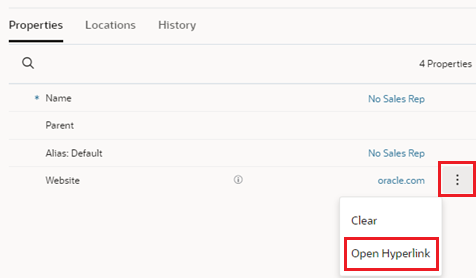Como Atualizar Propriedades do Nó
Você pode atualizar propriedades de nós em um ponto de vista. Quando edita propriedades, você está fazendo isso para o aplicativo em que está trabalhando. As alterações de propriedades em um aplicativo não afetam outros aplicativos.
Nota:
As alterações de propriedades que você faz em um nó compartilhado afetam esse nó em todos os locais dele no ponto de vista.
Para obter mais informações, consulte Como Trabalhar com Propriedades de Nó.
Para atualizar propriedades do nó:
- Abra uma solicitação de rascunho ou crie uma nova solicitação.
- Selecione um nó para atualização.
As propriedades do nó selecionado são exibidas no modo de edição no painel Propriedade.
- Insira novos valores de propriedade, conforme necessário. Se você estiver atualizando uma propriedade de tipo de dados do Nó, poderá selecionar a partir de um único ponto de vista que use o conjunto de nós configurado para a propriedade.
Dica:
Por padrão, a descrição do nó é exibida ao lado do nome do nó no seletor de nós. Clique em Mostrar Propriedade do Nó
 para selecionar uma propriedade diferente para exibir no seletor de nós. As propriedades que você configurou para serem exibidas como colunas no ponto de vista ficam disponíveis para seleção. Consulte Configurar Como um Ponto de Vista Exibe Propriedades.
para selecionar uma propriedade diferente para exibir no seletor de nós. As propriedades que você configurou para serem exibidas como colunas no ponto de vista ficam disponíveis para seleção. Consulte Configurar Como um Ponto de Vista Exibe Propriedades. - Clique em Concluído.
Observe que, em algumas circunstâncias, pode não ser permitido atualizar uma propriedade, mas a opção de limpeza para a propriedade ainda estará disponível.
| Cenário Editável de Propriedade | Propriedade em Atualizações de Interface de Usuário | Opção de limpeza na interface de usuário | Atualizações de Solicitação de Arquivo | Limpezas de Solicitação de Arquivo |
|---|---|---|---|---|
|
Se o Editável de Propriedade (ponto de vista) for Falso |
Somente Leitura |
Não Disponível |
Ignorado |
Ignorado |
|
Se o Editável de Propriedade (ponto de vista) for Verdadeiro e se o Editável de Propriedade (substituição do aplicativo) for Falso |
Somente Leitura |
Disponível |
Ignorado |
Válido |
|
Se o Editável de Propriedade (ponto de vista) for Verdadeiro e se o Editável de Propriedade (substituição do tipo de nó) for Falso |
Erro de validação |
Disponível |
Erro de Validação |
Válido |
Usando Propriedades Herdadas
-
Crie uma solicitação.
-
Defina o valor da propriedade para o nó pai.
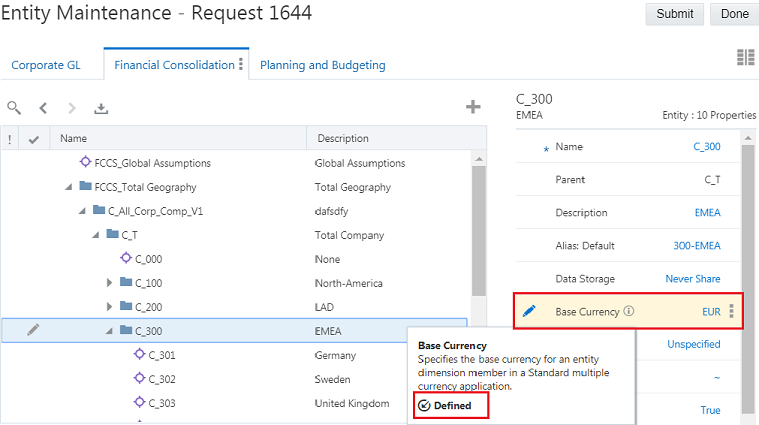
Nota:
Se os nós descendentes já tiverem valores de propriedade definidos, você precisará limpar os valores de propriedade para poder ver os valores herdados. É possível limpar os valores de propriedade um por vez ou limpá-los usando um arquivo de carregamento de solicitação.
-
Envie a solicitação.
Observe que o valor que você define para o nó antecessor agora é automaticamente definido para os seus descendentes.
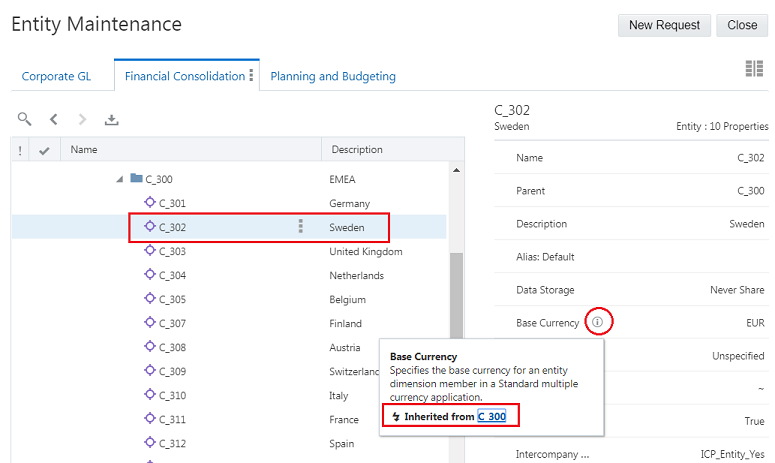
Substituindo o Valor de uma Propriedade Herdada
Se um nó descendente exigir um valor de propriedade diferente do que está sendo herdado do nó antecessor, você poderá alterar o valor da propriedade para o nó a fim de substituir a propriedade herdada. O valor da propriedade muda para um valor definido, em vez de um valor herdado.
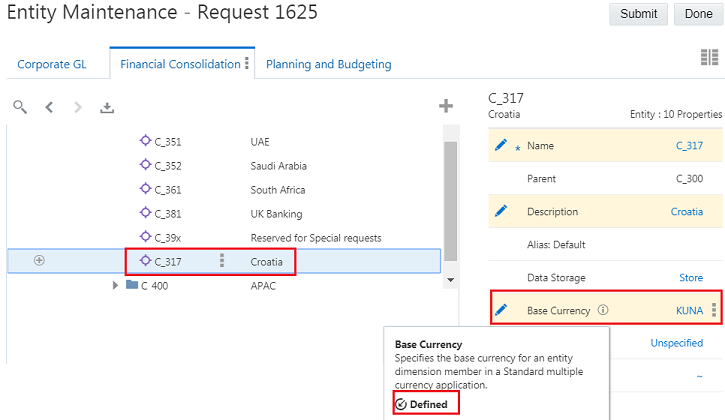
Limpando o Valor de uma Propriedade
É possível limpar o valor de uma propriedade definida. Limpar o valor da propriedade exclui o valor armazenado, e o valor é retornado para o padrão, herdado ou derivado.
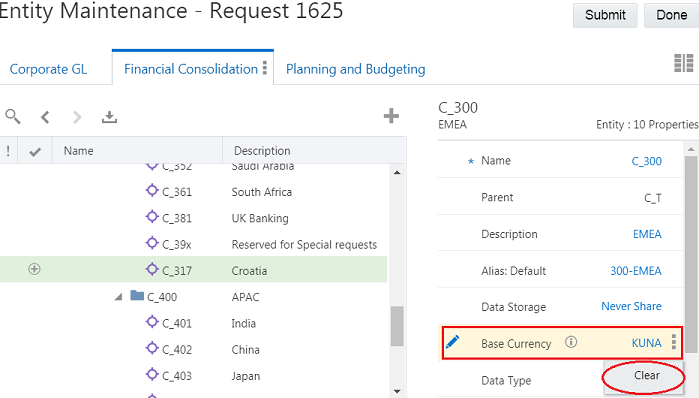
Assim que você limpar a propriedade, o valor padrão, herdado ou derivado será exibido.
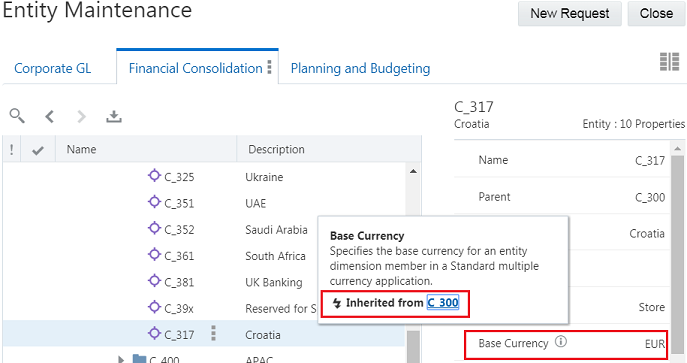
Navegação para Hyperlinks em Propriedades
Você pode navegar até o destino da propriedade de hyperlink de duas formas:
- No painel de propriedades de um ponto de vista, clique no hyperlink para navegar até o destino do link ou clique com o botão direito do mouse no link para executar operações padrão no link, como Abrir em uma Nova Guia, Salvar Link Como etc.
- No contexto de uma solicitação, a propriedade é exibida como um texto sem formatação para que possa ser editada. Clique em Ações
 e selecione Abrir Hyperlink para navegar até o destino do link.
e selecione Abrir Hyperlink para navegar até o destino do link.